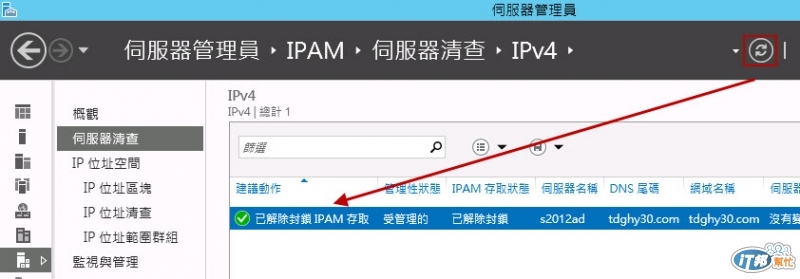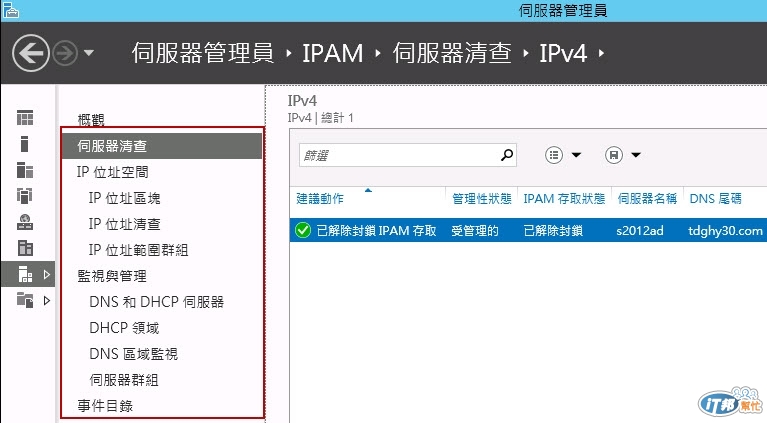IP位址管理(IPAM)-下
上一篇已完成設定IPAM功能及伺服器探索,接下來將介紹啟動伺服器探索及管理IPAM。
1.點選啟動伺服器探索。
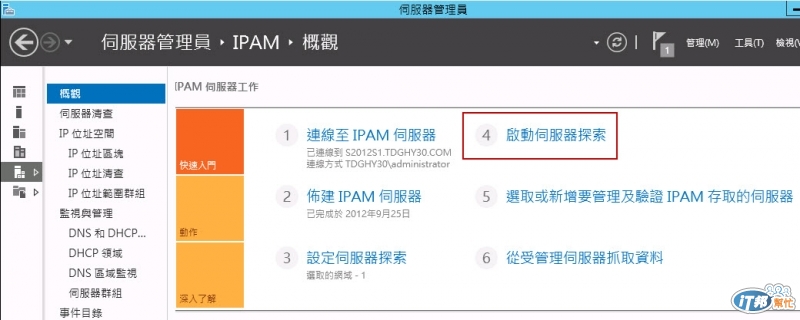
2.按一下通知旗標,然後按一下工作詳細資訊,待完成後,關閉工作詳細資訊。
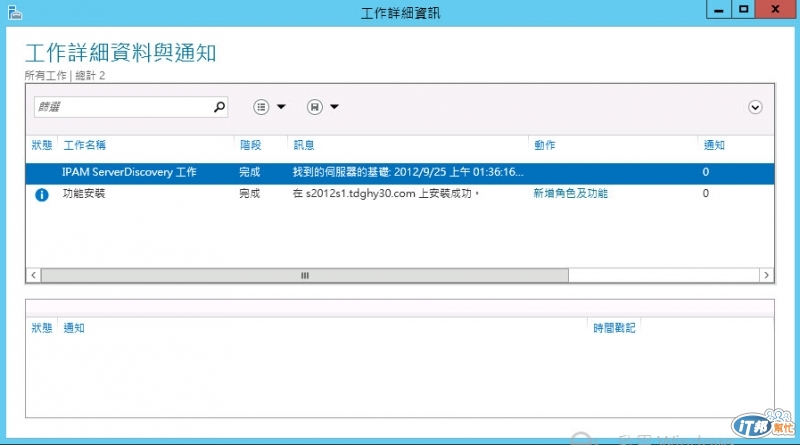
3.點選選取或新增要管理及驗證IPAM存取的伺服器。
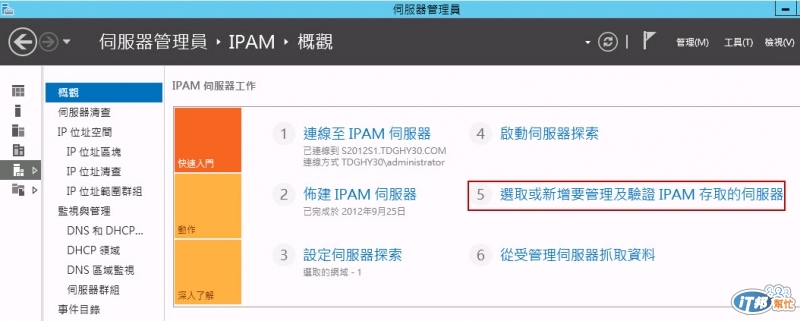
4.在伺服器清單已探索到DNS伺服器,接下來必須設定管理性狀態。
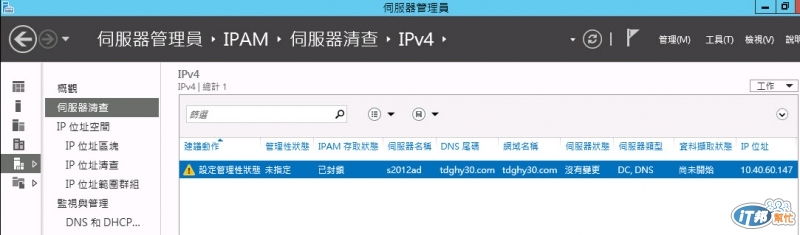
5.於所有伺服器頁遷,在IPAM伺服器按滑鼠右鍵點選Windows PowerShell。
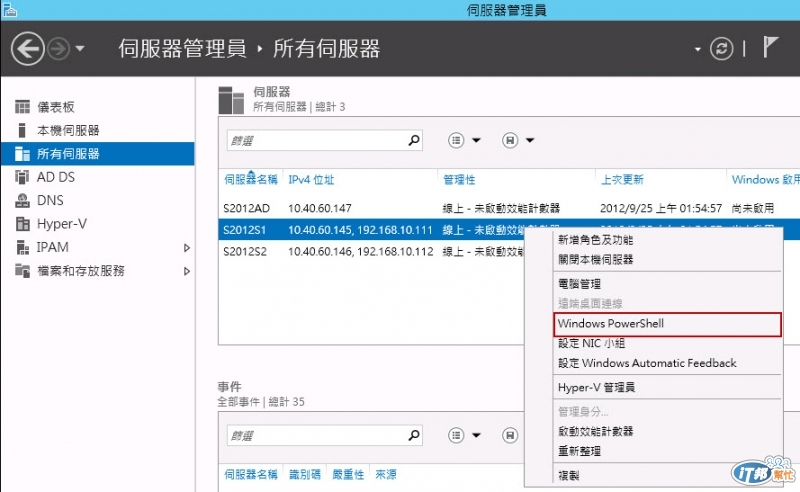
6.在Windows PowerShell視窗下輸入**[Invoke-IpamGpoProvisioning –Domain 網域名稱 –GpoPrefixName IPAM伺服器名稱 –IpamServerFqdn IPAM伺服器FQDN名稱]**。

7.在群組原則管理確認已新增IPAM1_DC_NPS、IPAM1_DHCP及IPAM1_DNS,IPAM1為IPAM伺服器名稱。
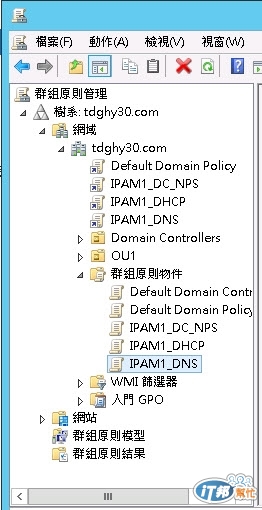
8.在伺服器清單已探索到DNS伺服器,按滑鼠右鍵點選編輯伺服器。
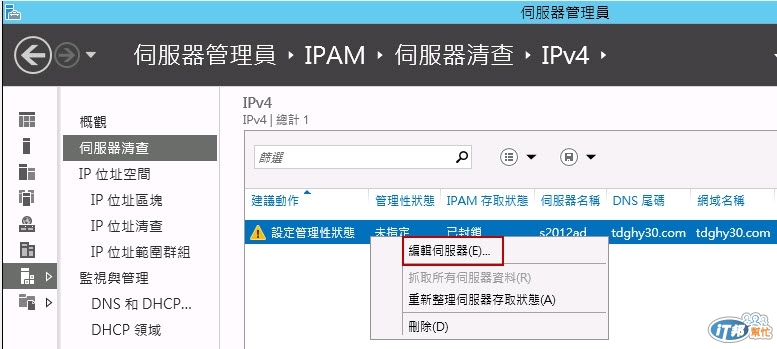
9.將管理性狀態的值修改為受管理的。
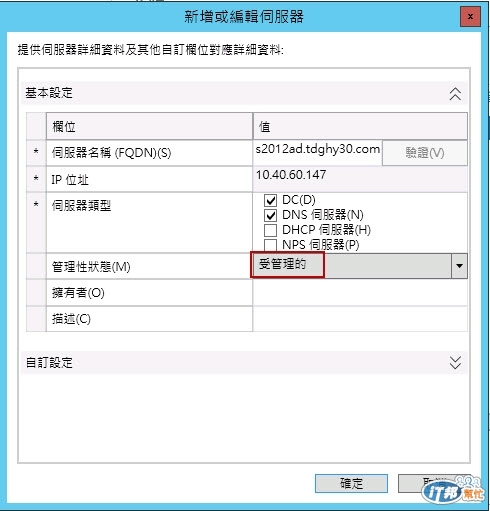
10.於所有伺服器頁遷,在網域控制站伺服器按滑鼠右鍵點選Windows PowerShell。
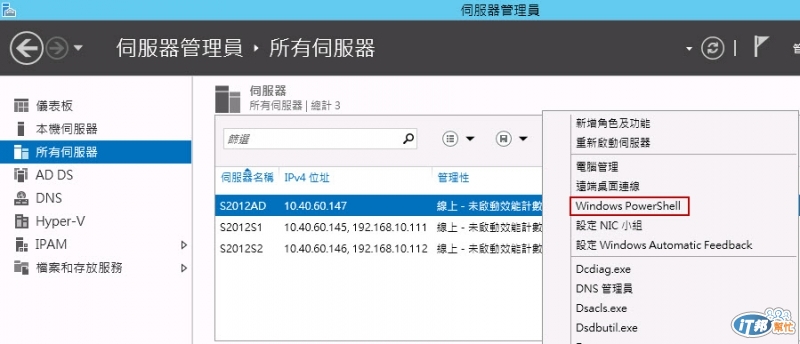
11.在Windows PowerShell視窗下輸入gpupdate /force使GPO立即套用生效。
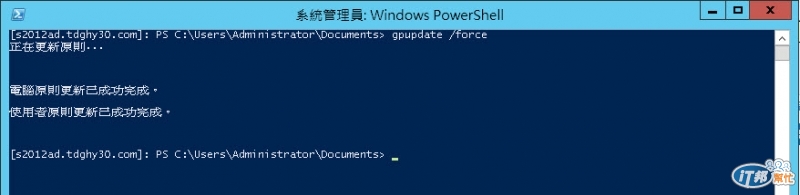
12.至伺服器管理員點選重新整理,發現先前設定管理性狀態已轉換為已解除封鎖IPAM存取,至此已完成IPAM伺服器建置接下來即可進行IP位址空間管理、清查及監視與管理DNS及DHCP伺服器。